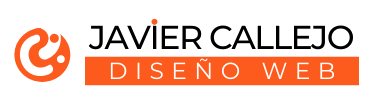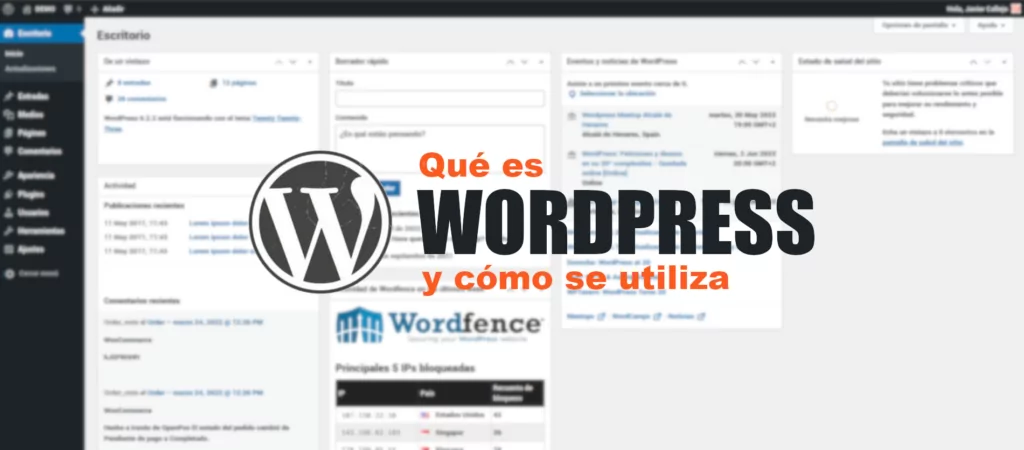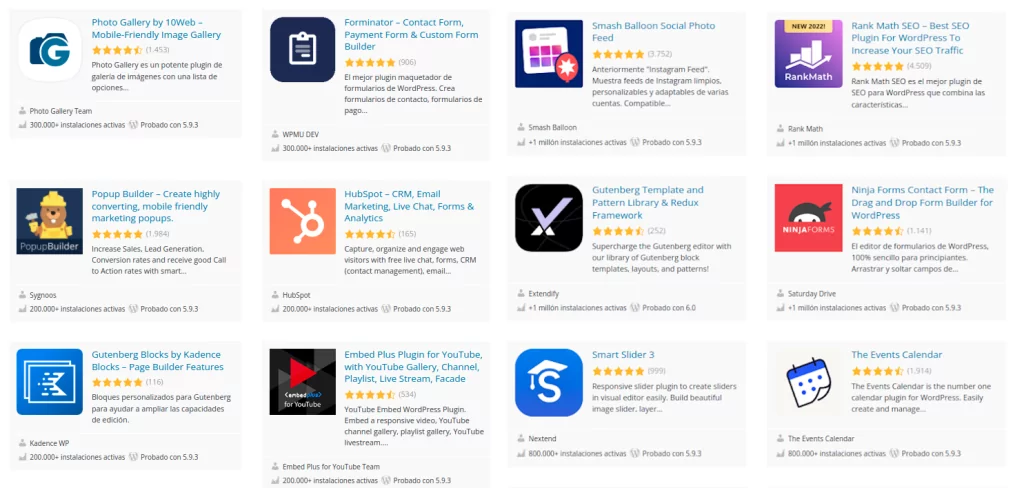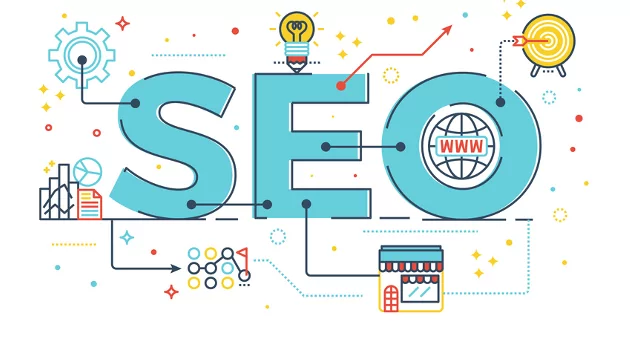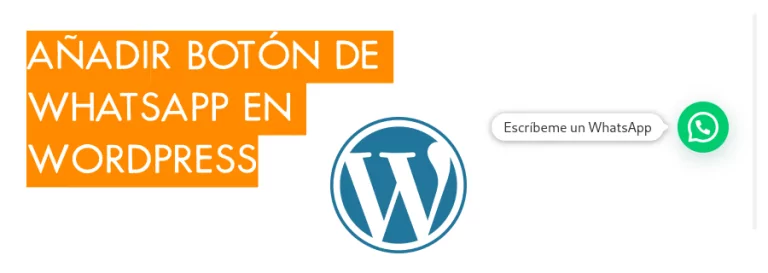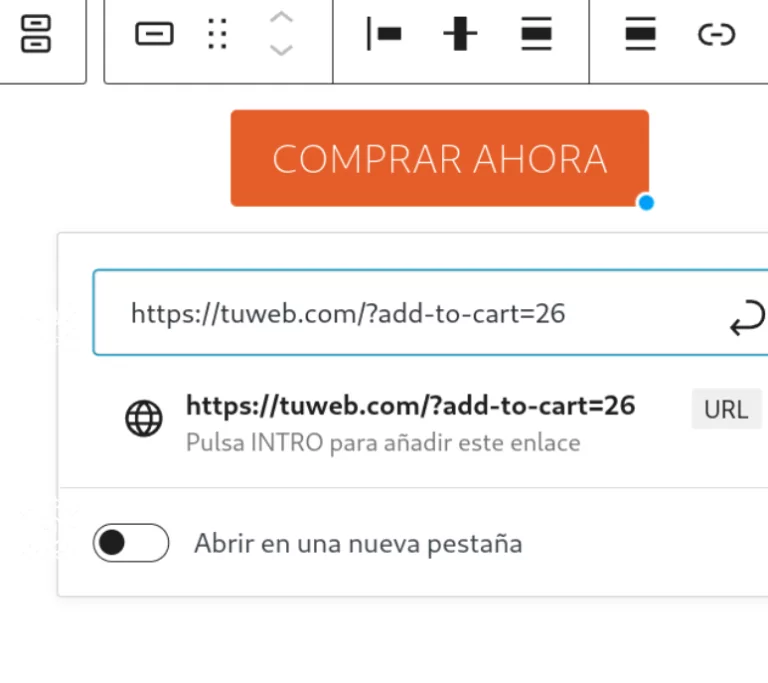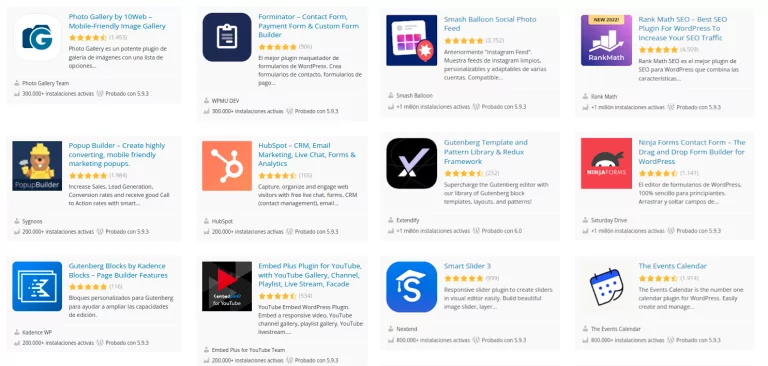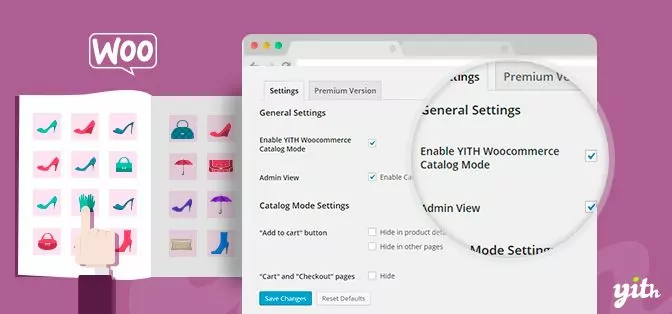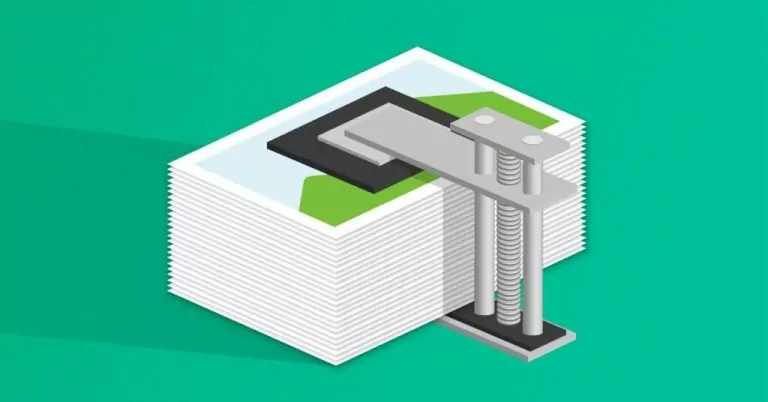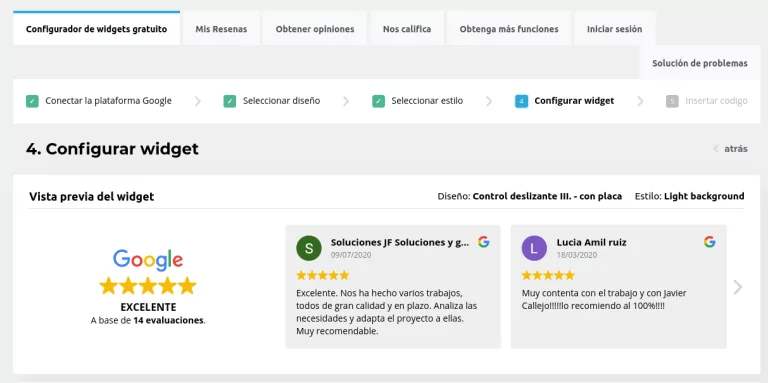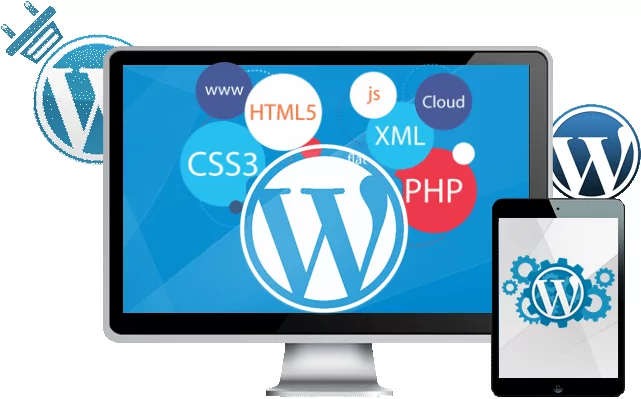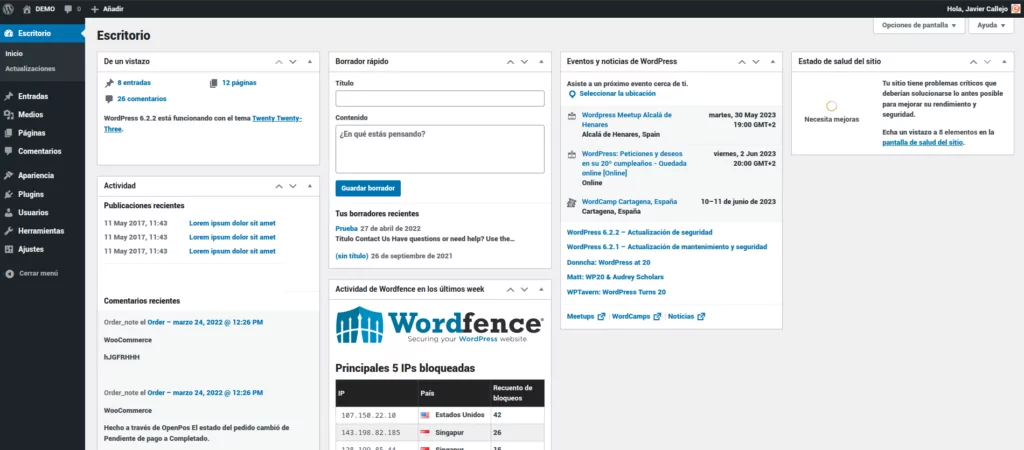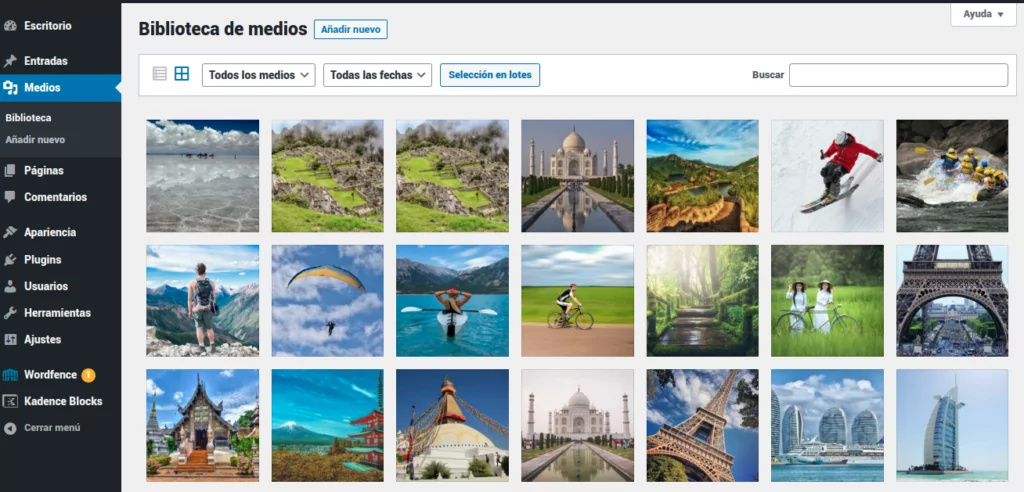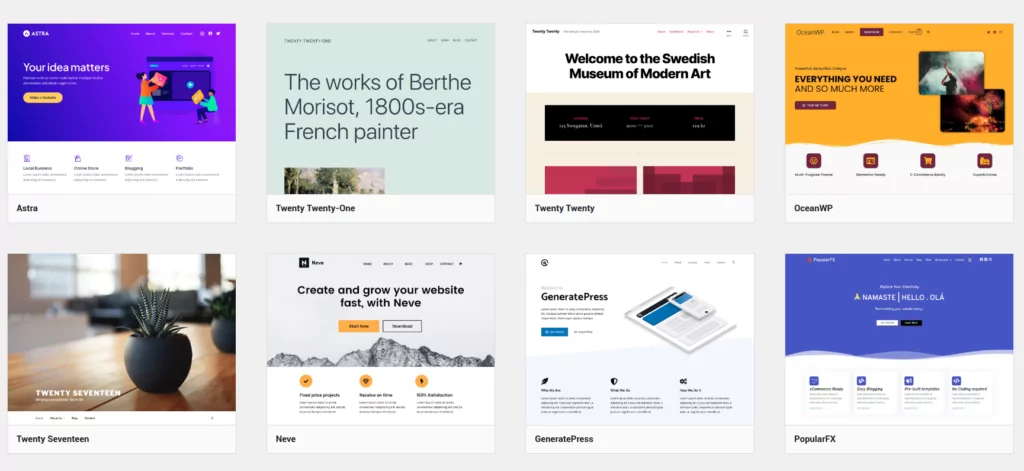¿Cómo se usa WordPress? Guía completa para empezar
Descubre cómo se usa WordPress y por qué es la mejor plataforma para diseñar páginas web y tiendas online
En muchos post os cuento cómo hacer una u otra cosa con WordPress, y como normalmente cuando se hace una casa hay que empezar por los cimientos, por lo que hoy he decidido hacer un artículo para explicar, sobre todo a los menos iniciados cómo se usa WordPress y como funciona en esta guía.
WordPress es un CMS cuya traducción en castellano es sistema de gestión de contenidos, por lo que básicamente se trata de una plataforma que nació en el 2003 pensada para crear y mantener blog de una forma sencilla para los usuarios.
Sin embargo, gracias a su potencia y facilidad de uso, este proyecto inicial fue creciendo con el tiempo hasta convertirse en la plataforma que es hoy, que tiene el honor de representar el 35% de todas las páginas web que hay en Internet. Esto es debido especialmente gracias a su gran comunidad y a su enorme catálogo de plantillas y plugin.
Su principal característica es la de poder diseñar páginas web profesionales muy fáciles de actualizar y mantener por el mismo cliente. Esto quiere decir, que el cliente final no tendrá que recurrir constantemente a terceros para realizar cualquier modificación.
TU WEB EN LAS PRIMERAS POSICIONES DE BÚSQUEDA
Sitúo tu web en la primera posiciones de búsqueda con creación de contenido y Copywriting, enlaces en medios digitales, publicidad en Google y otras técnicas de posicionamiento SEO Profesional.
🔥¡Descubre el verdadero potencial de tu sitio Web!🔥
Aprende cómo se usa WordPress y gestiona tu web de manera sencilla
En este tutorial aprenderás cómo se usa WordPress y cómo realizar su configuración básica paso a paso, para la gran mayoría de configuraciones solo hace falta un par de clics, lo cual es ideal para aquellos usuarios que no tienen muchos conocimientos informáticos.
Además, también aprenderás cuáles son sus secciones y apartados paso a paso para poder tener el control de toda tu web, lo que te permitirá ahorrar tiempo al hacer cualquier cambio.
Razones por las que deberías utilizar WordPress para tu propia Web
Desde su lanzamiento, WordPress ha logrado convertirse en una de las plataformas más destacadas para cualquier usuario que desee crear un sitio web de cualquier tipo, ya sea una tienda en línea, un blog, o cualquier tipo de sitio web empresarial o comercial.
Como ya he dicho, este CMS es utilizado en más del 35% de todos los sitios web que puedes ver en internet, desde páginas personales hasta sitios web estatales, artistas y miles de revistas y periódicos en su versión digital.
En este otro enlace te dejo por qué elegir WordPress a la hora de realizar o contratar el diseño de tu página web o tu tienda online para contar con una plataforma totalmente profesional para tu negocio.
Vamos, por tanto, a empezar a ver cómo se usa WordPress y cuáles son sus secciones principales, configuración y funcionamiento.
► Qué diferencia a WordPress de otras plataformas
Lo primero para saber cómo se usa WordPress, es saber qué es y es que muchas personas pasan por alto el hecho de que esta plataforma es mucho más que una simple herramienta para crear páginas web, ya que ya hay muchas herramientas como Duda o Wix que también sirven para eso. Sin embargo, la diferencia de WordPress con estos otros es abismal.
Para buscar el equivalente a WordPress ya tendríamos que hablar de Joomla, Drupal o Prestashop, las cuales sí son plataformas o herramientas profesionales con las que se puede diseñar páginas web, tiendas online, academias virtuales, CRMs y todo lo que puede necesitar una empresa de forma profesional.
La diferencia entre unas y otras es que en estas últimas mencionadas un desarrollador o diseñador experimentado puede tener acceso absolutamente al todo el código PHP y otros del sitio web, a diferencia que cualquier plataforma con suscripción a las que no se puede acceder a este código.
Esto es un detalle muy importante al elegir la plataforma con la que hacer la página para tu negocio, ya que como todo de su calidad y de la calidad de las herramientas con que esté diseñada va a depender su rendimiento.
► Funcionamiento
Desde los inicios de Internet, los sitios web han sido creados utilizando lenguajes de programación como HTML, PHP y CSS para formatear texto, crear diseños de página, mostrar imágenes, etc.
Tu navegador es capaz de leer este código, interpretando las etiquetas para representar y mostrar el contenido de cada página en particular.
Sin embargo, hoy en día es posible instalar el software en tu propio servidor en cuestión de minutos, de una manera tan sencilla como un simple clic.
Una vez instalado, puedes acceder a él a través de distintos navegadores, según tus preferencias, sin la necesidad de tener conocimientos sobre sectores como la programación o codificación.
► Es libre y de código abierto
En primer lugar, como se trata de un software de código abierto, miles de personas en todo el mundo trabajan diariamente para intentar mejorarlo, lo que significa que su descarga también es completamente gratuita.
Al decir que es de código abierto, me refiero a qué cientos de voluntarios trabajan por su cuenta buscando nuevas formas para mejorar el rendimiento de WordPress, lo que tiene muchas ventajas en cuanto a modificaciones manuales.
En comparación con otros CMS de código cerrado, donde solo las empresas tienen la capacidad de modificar el código, por lo que está limitada la influencia de los usuarios. Este CMS es muy diferente, ya que el código es accesible para cualquiera que quiera mejorarlo.
► Personalización 100% mediante plugins y widgets
Este CMS es extremadamente flexible y ofrece una inmensa cantidad de opciones.
Por ejemplo, puedes modificar tu página al detalle mediante distintas plantillas o diseñarla tú desde cero, según lo que necesites.
Puedes agregar plugins, widgets o instalar plantillas profesionales que te permitirán crear prácticamente cualquier tipo de sitio web que puedas imaginar y personalizarlo a tu gusto, gracias a las numerosas opciones que presentan los temas premium.
► Tu sitio web será totalmente compatible con dispositivos móviles
Además, tu sitio web será completamente “responsive”, lo que significa que se adaptará perfectamente a cualquier dispositivo móvil.
Esto no solo es una ventaja adicional para usar este CMS, sino que también es un factor importante que Google considera al posicionar un sitio en línea, ya que puede suponer una penalización.
Además, si estás interesado en este tema, también puede resultarte útil conocer sobre AMP (Accelerated Mobile Pages), una iniciativa de Google para mejorar la velocidad de carga de los sitios web en dispositivos móviles.
► Tiene una corta curva de aprendizaje
En cuarto lugar, cómo se usa WordPress la plataforma es sencilla de utilizar y aprender, ya que puedes realizar pequeños cambios por tu cuenta sin la necesidad de contratar a un diseñador web. Asimismo, puedes actualizar y crear tu propio contenido sin tener que formarte en lenguajes de programación, como se hacía hace algunos años.
De hecho, si sabes cómo utilizar las herramientas básicas de formato en un programa como “Microsoft Word”, podrás editar tu sitio fácilmente. Si tienes algún problema, lo suyo sería valorar la opción de contratar los servicios de un profesional.
Por otro lado, si deseas agregar funciones personalizadas o características adicionales, puedes encontrar fácilmente ayuda en la red (además de la opción de contratar a alguien para que te asista).
► Favorece el Posicionamiento orgánico de tus contenidos
El posicionamiento SEO es lo más importante para cualquier empresa, ya que es lo que permite situar una página o tienda en las primeras posiciones de Google.
Otro punto a favor de esta plataforma es que tiene una gran capacidad para mejorar el posicionamiento en los motores de búsqueda (SEO).
Desde el momento en que la instalas, cuenta con herramientas para optimizar el contenido y mejorar su visibilidad en la web, especialmente en los resultados de los buscadores como Google.
Además, cuenta con una amplia variedad de plugins que te ayudarán a optimizar los aspectos básicos de SEO On-Page, lo que puede ser de gran utilidad, especialmente si no estás familiarizado con este tema. En general, es muy amigable con el SEO y puede ser una gran herramienta para mejorar la visibilidad de tu sitio en la red.
► tendrás el control total de tu sitio Web
Existen otras plataformas de publicación gratuita que limitan tus opciones y flexibilidad al momento de crear tu propio sitio web, lo cual puede ser desagradable para ti. Si alguna vez esa plataforma desaparece, todo tu contenido podría desaparecer con ella.
Afortunadamente, cómo se usa WordPress con WordPress es muy fácil importar tu contenido de otros sistemas como Blogger, Wix o Tumblr, y también puedes descargar fácilmente una copia o exportar tus datos si decides cambiar de herramienta. De esta manera, tienes la libertad de elegir lo que mejor se adapte a tus necesidades y asegurar la permanencia de tu contenido en línea.
¿Qué tipos de sitios se pueden diseñar con WordPress?
Si estás incursionando en el mundo digital y has escuchado hablar de este sistema de gestión de contenidos, es probable que sepas que es ampliamente utilizado para crear blogs, ya sea para propósitos personales o más profesionales.
No obstante, aunque esto es verdad, también es posible crear otros tipos de sitios web, tales como páginas corporativas, tiendas en línea o revistas digitales. A continuación, te explico más detalles al respecto:
1. Blogs
Tal como mencioné antes, la versión más comúnmente conocida de este CMS se utiliza para crear blogs. Por defecto, WordPress tiene muchas características que son propias de las plataformas de contenido.
Por ejemplo, puedes agregar “Entradas” para crear artículos como este, y “Medios” para agregar archivos audiovisuales a tus contenidos. Además, puedes organizar todo tu contenido en categorías y agregarlo a tus menús de navegación.
También hay widgets que te permiten enlazar tus artículos más populares. Con todas estas características, es difícil creer que WordPress no haya sido creado para cualquier tipo de blog.
2. Páginas Web corporativas
Además de su versión más orientada al blogging, esta plataforma que estamos destacando hoy también es ideal para crear la página web de tu negocio.
Puedes tener tu propia presencia en línea, donde presentas información básica sobre tu empresa, como:
- Los productos o servicios que ofreces
- La historia de tu empresa
- Quiénes son los miembros de tu equipo
- Cómo contactarte, etc.
Desde un sitio corporativo de una sola página (también conocido como “one page”) hasta un sitio web más completo con varias secciones para segmentar la información que los usuarios buscan.
Aquí puedes solicitar el presupuesto para el diseño de una web corporativa para tu negocio.
3. Tiendas Online
Hace unos años, los creadores de esta plataforma se dieron cuenta de la gran oportunidad que había en el mercado de las tiendas en línea y decidieron diseñar un plugin que permitiera a los usuarios crear fácilmente un eCommerce con WordPress.
De esta forma, nació el conocido y poderoso plugin llamado “WooCommerce”, que es altamente recomendado por los expertos para aquellos que quieren combinar WordPress con un carrito de compras en línea. Además, una de las grandes ventajas de WooCommerce es que cuenta con cientos de plugins gratuitos disponibles en el repositorio oficial de este CMS que complementan sus funciones básicas.
Esto hace que la creación y gestión de una tienda en línea sea aún más fácil e intuitiva, incluso para aquellos que no tienen muchos conocimientos técnicos.
Si lo que necesitas es una tienda online aquí puedes pedirme presupuesto y ver lo que incluye mis diseños de tiendas virtuales.
4. Portfolio
Cada vez es más común ver a profesionales de diferentes sectores, como la fotografía o el diseño web, crear su propio espacio en línea para exhibir su trabajo.
Una forma popular de hacerlo es a través de una página de portafolio, donde pueden mostrar sus mejores creaciones en un formato visualmente atractivo y fácilmente accesible para los clientes potenciales.
Además, incluir un formulario de contacto en la página de portafolio puede ser una manera efectiva de recibir consultas y solicitudes de presupuesto para proyectos futuros.
5. Landing Pages para captación de leads
Si tu negocio se centra en la venta de infoproductos, cursos en línea o la captación de leads mediante otras formas de monetización, para alcanzar tus objetivos es recomendable realizar una página optimizada con WordPress.
Los profesionales que utilizan Google Ads a menudo crean estas páginas de aterrizaje para dirigir a sus posibles clientes hacia ellas y lograr la conversión deseada.
Así que si lo que necesitas es el diseño de una página web barata o una landing page también puedes consultarme en este enlace.
6. Páginas estáticas o carta de menús
Aunque no es la opción más común, cada vez son más los negocios, restaurantes y establecimientos de servicios que utilizan WordPress para mostrar a sus clientes potenciales los productos que ofrecen en línea.
Básicamente, se trata de una versión en línea del catálogo de productos o menús que ofrecen, permitiendo a los clientes potenciales consultar y obtener información detallada sobre los productos o servicios que se ofrecen. En el caso de las agencias de viajes, por ejemplo, se pueden ofrecer detalles sobre viajes para personas con movilidad reducida.
Qué posibilidades ofrece WordPress a la hora de diseñar este tipo de páginas web o tiendas en línea
La mayor virtud de WordPress es que sus posibilidades son infinitas, cómo se usa WordPress ya que estamos hablando de una herramienta profesional para el diseño y posicionamiento de páginas web, si es el gestor de contenido más utilizado de Internet es por el motivo de que es la plataforma más sencilla para realizar todo tipo de proyectos.
En mi blog tiene su infinidad de artículos, guías y documentación sobre qué es WordPress, cómo funciona, diferentes plugins, así como diferentes métodos para hacer cambios o mejorar tu página web. Desde como añadir elementos o funciones o fragmentos de código hasta solucionar errores comunes.
Elementos principales del panel de control o escritorio de WordPress
Al igual que otras herramientas digitales, todas las acciones y configuraciones de este CMS se gestionan y controlan desde un panel principal, conocido como “Backend” o “Dashboard”.
A continuación, revisaremos cómo se usa WordPress y cada una de las opciones principales para que puedas administrar tus contenidos de manera sencilla.
Con el fin de explicar los elementos clave del panel de administración de la plataforma, he numerado cada uno de ellos:
1. Escritorio
La sección a la que hacemos referencia es una recopilación de información que el programa considera relevante para los administradores o editores. En esta zona se muestran los acontecimientos más importantes de los últimos días, como los últimos comentarios o los próximos eventos relacionados con el CMS utilizado en la web.
Es un resumen que te ayudará a mantenerte al tanto de lo que está ocurriendo en tu sitio web.
2. Actualizaciones
Si en la sección del panel principal de WordPress observas un número resaltado en color anaranjado, eso significa que hay actualizaciones disponibles para los plugins que ya tienes instalados en tu sitio web, así como también para la versión de WordPress que utilizas.
No es obligatorio actualizar estos complementos, pero es recomendable que leas sobre las mejoras y correcciones que se incluyen en cada actualización, ya que suelen mejorar el rendimiento y la seguridad de tu sitio.
Por lo general, las actualizaciones se realizan en menos de un minuto, por lo que no deberían consumir mucho tiempo. Sin embargo, mientras se están actualizando, es posible que no puedas trabajar en otra ventana, especialmente si el plugin en cuestión está directamente relacionado con la tarea que estás realizando.
3. Entradas
La sección de “Entradas” simplemente representa los artículos o publicaciones de tu blog cómo se usa WordPress.
Al hacer clic en esta opción, accederás a la pantalla principal que te mostrará una lista de todos los contenidos de tu sitio, ya sean publicados o aún en proceso de edición.
Al hacer clic en esta sección, se desplegarán otras opciones alternativas, como la de categorías, etiquetas y la posibilidad de agregar una nueva entrada.
4. Medios
Desde esta sección puedes gestionar todos los archivos de audio y video que desees utilizar para ilustrar tus contenidos o páginas web. Es importante tener en cuenta el peso de las imágenes que desees agregar para no sobrecargar cómo se usa WordPress el hosting y evitar que se ralentice la velocidad de carga al cargar la URL correspondiente.
Además, si estás interesado en esta temática, también puedes explorar opciones como la compresión de imágenes sin pérdida de calidad, bancos de imágenes, buscadores de imágenes gratuitos o libres de derechos, y lugares donde descargar videos de alta calidad en HD o 4K de forma gratuita.
5. Páginas
En esta sección, puedes añadir todas las direcciones URL que no sean artículos o posts y que formen parte de tu sitio web, como páginas de ventas, captación de leads, información sobre tu empresa, contacto, entre otros.
Para hacer más fácil la creación de estas páginas, puedes utilizar algunos de los constructores de páginas más destacados en el mercado. Aunque mi recomendación siempre es utilizar Gutenberg, ya que además de ser el que viene por defecto en WordPress cuenta con algunos plugins de bloques más que interesantes para aumentar sus posibilidades.
Aqui puedes consultar más información sobre por qué elementor no es bueno para el SEO
Sin embargo, algunos de los más conocidos y más utilizados son:
- Elementor Page Builder.
- Divi Builder (el maquetador de Divi Theme).
- Beaver Builder.
- Visual Composer.
6. Comentarios
Una de las principales bondades de tener un blog es su naturaleza interactiva, lo que significa que tus lectores pueden brindarte su opinión sobre los contenidos que publicas con frecuencia.
Es por eso que en esta sección de WordPress podrás responder a los comentarios que recibas, así como aceptarlos o rechazarlos antes de su publicación.
En caso de que quieras eliminar un comentario, tendrás la opción de enviarlo a la carpeta de spam o a la papelera.
7. Apariencia
En esta sección de WordPress llamada “Apariencia”, cómo se usa WordPress puedes personalizar el aspecto visual de tus páginas y elegir qué elementos deseas que se muestren o no. Aquí, puedes seleccionar la plantilla o tema que deseas tener activo para tu sitio web.
Además de elegir un tema, puedes agregar widgets o menús personalizados en diferentes áreas de tu sitio web, ya sea en el lateral, en el footer o en cualquier otra zona adicional. Con esto, puedes mejorar la navegación de los usuarios y hacer que tu sitio web sea más atractivo y fácil de usar.
8. Plugins
A través de los plugins, WordPress te permite ampliar, modificar y personalizar las funcionalidades de tu sitio web.
En esta sección puedes actualizar las versiones de los plugins que ya tienes instalados desde el repositorio de WordPress. Además, puedes agregar nuevos plugins desde la opción “Añadir nuevo”, incluso si se encuentran en un marketplace externo cómo se usa WordPress.
Cada plugin que agregues añade nuevas funciones a tu sitio web, que se mostrarán en la barra de herramientas o en la sección de apariencia, y podrás acceder a su configuración desde allí.
9. Usuarios
Esta sección te permite crear nuevos usuarios en tu sitio web, especialmente si permites que otros autores publiquen contenido en tu blog. También es útil si tu sitio es una plataforma colaborativa, como una revista en línea o un proyecto de equipo, donde múltiples autores tienen diferentes niveles de permisos. Desde aquí podrás definir el rol de cada usuario, como editor, autor o suscriptor, y asignarles permisos específicos para acceder a diferentes áreas y funciones de tu sitio web.
10. Herramientas
En esta sección, puedes transferir tus contenidos a otras plataformas como Blogger, Tumblr y viceversa, permitiéndote importar datos y configuraciones desde esas plataformas a WordPress. Sin embargo, es recomendable tener suficientes conocimientos antes de utilizar estas opciones.
Además, en esta sección de herramientas, también puedes acceder a la configuración de muchos de los plugins que instales en tu sitio.
Cómo configurar paso a paso WordPress y todas sus funciones básicas
Una vez hemos visto todas las secciones que podemos encontrar en el escritorio de WordPress vamos a ver cómo Configurarlo, lo cual puede ser un proceso sencillo siguiendo estos pasos básicos:
Paso 1: Instalación de WordPress:
- Elige un proveedor de alojamiento web confiable y regístrate en su servicio.
- Accede al panel de control de tu cuenta de alojamiento y busca el instalador automático de WordPress, como Softaculous o Fantastico.
- Sigue las instrucciones para instalar WordPress en tu dominio. Selecciona el idioma deseado y configura los detalles de inicio de sesión.
Paso 2: Acceso a tu panel de administración:
- Abre un navegador web y escribe la dirección de tu sitio web seguida de “/wp-admin” (ejemplo: www.tusitio.com/wp-admin).
- Ingresa tu nombre de usuario y contraseña que configuraste durante la instalación de WordPress.
- Haz clic en “Iniciar sesión” y serás dirigido al panel de administración de WordPress.
Paso 3: Configuración básica de WordPress:
- Una vez dentro del panel de administración, explora el menú lateral izquierdo y ve a “Ajustes” para realizar las configuraciones básicas de tu sitio web.
- En “Ajustes generales”, configura el título y la descripción de tu sitio.
- En “Ajustes de lectura”, elige si deseas que tu página principal muestre las últimas entradas o una página estática.
- En “Ajustes de enlaces permanentes”, selecciona la estructura de URL que prefieras para tus publicaciones y páginas.
Paso 4: Personalización de la apariencia:
- Ve a “Apariencia” en el menú lateral y haz clic en “Temas”.
- Explora la galería de temas gratuitos y elige uno que se adapte a tus preferencias. Haz clic en “Instalar” y luego en “Activar” para aplicar el tema seleccionado.
- Si deseas utilizar un tema premium o personalizado, puedes subirlo haciendo clic en “Añadir nuevo” y luego en “Subir tema”.
Paso 5: Creación de contenido:
- Para crear una nueva entrada, ve a “Entradas” en el menú lateral y haz clic en “Añadir nueva”. Escribe el título y el contenido de tu entrada, y luego haz clic en “Publicar”.
- Para crear una nueva página, ve a “Páginas” en el menú lateral y haz clic en “Añadir nueva”. Agrega el título y el contenido de la página y haz clic en “Publicar”.
Paso 6: Configuración de plugins:
- Ve a “Plugins” en el menú lateral y haz clic en “Añadir nuevo”.
- Explora los plugins disponibles y utiliza el campo de búsqueda para encontrar plugins específicos.
- Haz clic en “Instalar ahora” en el plugin que deseas agregar, y luego en “Activar” una vez que la instalación haya finalizado.
Paso 7: Configuración de widgets y menús:
- Para agregar widgets a tu sitio, ve a “Apariencia” en el menú lateral y haz clic en “Widgets”.
- Arrastra los widgets deseados desde la sección izquierda hacia las áreas de widget disponibles, como la barra lateral o el pie de página.
- Para crear un menú, ve a “Apariencia” y haz clic en “Menús”.
- En la sección “Menús”, crea un nuevo menú y dale un nombre descriptivo.
- A continuación, selecciona las páginas que deseas incluir en el menú y arrástralas hacia la estructura del menú.
- Organiza el orden de los elementos del menú arrastrándolos y colocándolos en la posición deseada.
- También puedes crear menús desplegables añadiendo elementos secundarios y arrastrándolos ligeramente hacia la derecha para indicar su jerarquía.
- Asigna el menú a una ubicación específica, como el menú principal o el menú del pie de página, dependiendo del tema que estés utilizando.
Paso 8: Optimización para motores de búsqueda (SEO):
- Instala un plugin de SEO, como Yoast SEO o All in One SEO Pack, y actívalo.
- Ve a la sección de configuración del plugin y completa la información requerida, como el título y la descripción del sitio, las palabras clave y las opciones de indexación.
- Optimiza cada página y entrada individualmente utilizando las recomendaciones proporcionadas por el plugin de SEO.
- Establece URLs amigables, crea etiquetas de encabezado relevantes y asegúrate de que tus palabras clave estén presentes en el contenido.
Paso 9: Configuración de seguridad:
- Instala un plugin de seguridad, como Wordfence Security o Sucuri, y actívalo.
- Sigue las instrucciones proporcionadas por el plugin para configurar las medidas de seguridad adecuadas, como la detección de malware, el bloqueo de direcciones IP sospechosas y la protección de ataques de fuerza bruta.
- Realiza copias de seguridad periódicas de tu sitio web utilizando un plugin de respaldo confiable.
Paso 10: Mantenimiento y actualizaciones:
- Verifica regularmente si hay actualizaciones de WordPress, plugins y temas en la sección “Actualizaciones” del panel de administración.
- Actualiza tu sitio web de forma segura asegurándote de tener una copia de seguridad reciente antes de realizar las actualizaciones.
- Realiza pruebas después de las actualizaciones para garantizar que todo funcione correctamente.
Ahora ya sabes al dedillo cómo se usa WordPress
Configurar WordPress y aprovechar al máximo sus funciones básicas no tiene por qué ser complicado. Sigue estos pasos sonbre cómo se usa WordPress y estarás en el camino correcto para tener un sitio web funcional, atractivo y optimizado.
Recuerda explorar las herramientas y recursos adicionales disponibles, como plugins SEO y temas personalizados, para llevar tu sitio web al siguiente nivel. ¡Disfruta del poder y la flexibilidad que WordPress ofrece para construir tu presencia en línea!